Wenn Sie auf diesem Artikel gelandet sind, bereiten Sie sich höchstwahrscheinlich darauf vor, Ihren PC auf die neueste Windows-Iteration zu aktualisieren. Aber genau wie bei vielen Microsoft Windows-Benutzern können Sie sich auch nicht entscheiden, ob Sie Windows 10 Home oder Windows 10 Pro verwenden möchten. Lassen Sie uns das Gesamtbild aus dem Weg räumen. Während die Home Edition für normale Benutzer konzipiert ist, richtet sich die Pro Edition an Profis, die ihre Windows-Geräte besser steuern und effizienter nutzen möchten. Obwohl letzteres auf die Nachfrage von Unternehmen und Power-Usern zugeschnitten ist, gibt es einige Extras, die sich nahtlos in die Bedürfnisse aller einfügen lassen. Und genau das hat mich dazu gebracht, einen Artikel über Windows 10 Home vs Pro zu schreiben. Wenn Sie also darüber debattiert haben, welche Windows-Version Sie hier erhalten möchten, ist unser vollständiger Vergleich von Windows 10 Home und Windows 10 Pro.
Windows 10 Home vs Pro
Bevor wir uns mit der Debatte zwischen Windows 10 Home und Pro befassen, möchte ich Ihnen vorab sagen, dass Windows 10 Home mehr als gut genug ist, um Ihren grundlegenden Anforderungen gerecht zu werden. Die meisten von uns werden den Unterschied zwischen der Windows 10 Home- und der Pro-Edition nicht einmal bemerken. Wenn Sie also bereits ein Windows 10 Home-Gerät gekauft haben, müssen Sie den Kauf nicht beklagen. Trotzdem ist Windows 10 Pro voll auf Power-User und Unternehmen ausgerichtet.
In den folgenden Abschnitten zeigen wir Ihnen alle Windows 10 Pro-Funktionen, die in der Windows 10 Home Edition fehlen, damit Sie selbst entscheiden können, welche Windows 10-Version für Sie sinnvoller ist. Wir werden zuerst die Funktionen diskutieren, die für einzelne Benutzer sinnvoll sind, und dann zu unternehmensspezifischen Funktionen übergehen. Also lasst uns einfach darauf eingehen, sollen wir?
Windows 10 Home vs Pro - Benutzerorientierte Funktionen
1. BitLocker
In dieser schnelllebigen digitalen Welt ist die Sicherheit von Windows 10 von größter Bedeutung. Und wenn Sie keine zusätzlichen Maßnahmen ergreifen, um Ihre Daten vor den ständig drohenden Bedrohungen wie Ransomware, Malware und Spyware zu schützen, besteht die Gefahr, dass Ihre Daten gehackt werden. Wenn es um den Schutz Ihrer Dateien geht, hat Windows 10 Pro einen deutlichen Vorteil gegenüber der Windows 10 Home Edition.
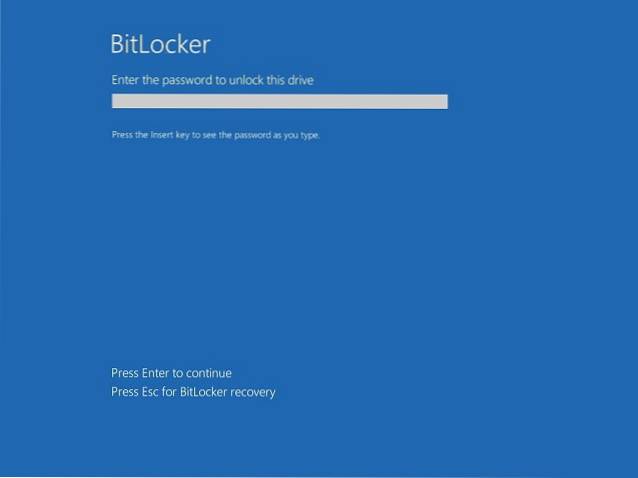
Dies liegt an der Aufnahme von BitLocker, der einzigen Pro-Funktion, die Windows 10-Heimanwender sicherlich vermissen werden. Sie können BitLocker verwenden um die Festplatte Ihres PCs sowie alle Wechseldatenträger zu verschlüsseln um Ihren Daten eine zusätzliche Schutzschicht zu bieten. Wenn diese Verschlüsselung aktiviert ist, haben nur die autorisierten Personen Zugriff auf die Dateien. Während für Windows 10 Home mehrere Verschlüsselungssoftware von Drittanbietern verfügbar sind, wird eine in Pro integrierte Verschlüsselungsfunktion sicherlich geschätzt.
2. WDAG
WDAG steht für "Windows Defender Application Guard", mit dem Sie Schützen Sie Ihren PC beim Surfen im Internet vor Malware und anderen schwerwiegenden Bedrohungen. Grundsätzlich können Sie Microsoft Edge mithilfe der Hyper-V-Technologie auf Hardwareebene isolieren, um sowohl Ihren Computer als auch Ihre Daten vor Malware und anderen Angriffen zu schützen.
 Unter Sicherheitsgesichtspunkten finde ich „WDAG“ ein großer Vorteil. Wenn Sie wissen, wie weit verbreitet Zero-Day-Angriffe geworden sind, sollten Sie sie verwenden und sicherstellen, dass Ihr Surfen im Internet geschützt bleibt.
Unter Sicherheitsgesichtspunkten finde ich „WDAG“ ein großer Vorteil. Wenn Sie wissen, wie weit verbreitet Zero-Day-Angriffe geworden sind, sollten Sie sie verwenden und sicherstellen, dass Ihr Surfen im Internet geschützt bleibt.
3. Remotedesktopverbindung
Stellen Sie sich eine Situation vor, in der Sie dringend eine wichtige Aufgabe in Ihrem Büro ausführen mussten, diese aber vergessen haben. Und als Sie zu Hause ankamen, erinnerten Sie sich plötzlich an diese wichtige Sache. Wäre es nicht toll, wenn du könntest? Greifen Sie direkt von zu Hause aus auf Ihren Office-Desktop zu und das Notwendige direkt von deiner Couch aus tun? Dies ist die Funktion von Remotedesktopverbindung, mit der Sie von überall aus auf Ihren Windows 10 Pro-PC zugreifen können, sobald Sie ihn eingerichtet haben.
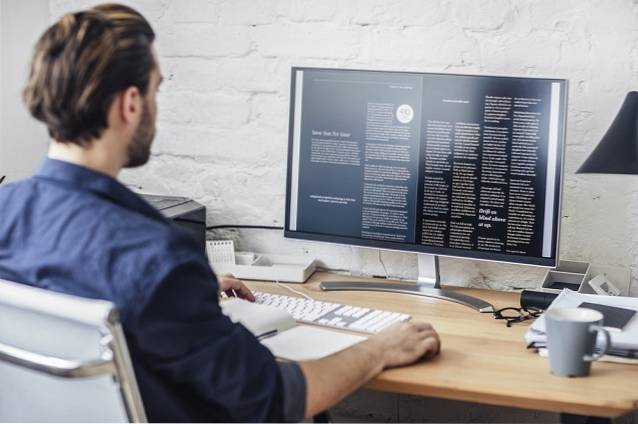
Abgesehen davon werde ich diese Funktion auf meinem Windows 10 Home-Computer nicht sehr vermissen, da es mehrere Windows 10-Remotedesktop-Apps von Drittanbietern gibt, die unter Windows 10 Pro viel leistungsfähiger sind als RDP. Testen Sie diese Apps, wenn Sie den Remotedesktopzugriff auf Ihrem Windows 10-Gerät verwenden möchten.
4. Vertrauenswürdiger Start
Trusted Boot ist ein weiteres Sicherheitsmerkmal, von dem ich glaube, dass es für viele enorm hilfreich sein kann. Es ist entwickelt, um Verteidigen Sie Ihren Computer gegen Rootkits. Es funktioniert synchron mit Secure Boot und stellt sicher, dass jede Komponente des Startvorgangs vor dem Laden gründlich überprüft wird. Auf diese Weise wird sichergestellt, dass Ihr System frei von Malware bleibt.
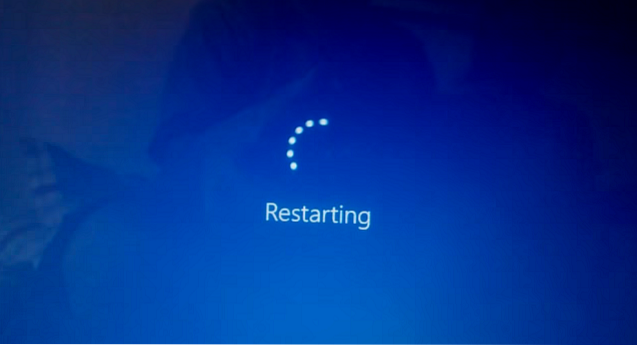 Trusted Boot scheint für Profis und Unternehmen günstiger zu sein. Sie können Ihre Augen jedoch nicht von dem abwenden, was es auf den Tisch bringt. Wenn Sie nach einer kompromisslosen Sicherheit Ihres Systems suchen, möchten Sie es wieder zur Verfügung haben.
Trusted Boot scheint für Profis und Unternehmen günstiger zu sein. Sie können Ihre Augen jedoch nicht von dem abwenden, was es auf den Tisch bringt. Wenn Sie nach einer kompromisslosen Sicherheit Ihres Systems suchen, möchten Sie es wieder zur Verfügung haben.
5. Client Hyper-V
Ehrlich gesagt ist „Client Hyper-V“ nur für Tech-Nerds gedacht, die nie genug vom Experimentieren zu bekommen scheinen, oder für Vollzeitprofis, die dies oft tun müssen Testen Sie verschiedene virtuelle Maschinen. Es ist ein Virtualisierungstechnologietool, mit dem Sie virtuelle Maschinen auf CPUs ausführen können. Beachten Sie, dass Sie diese Technologie separat herunterladen und installieren müssen, obwohl sie mit den Editionen Windows 10 Pro, Enterprise und Education geliefert wird.
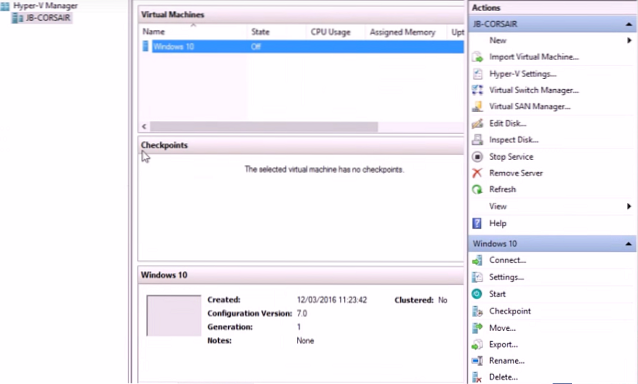 Nur für den Fall, dass Sie sich nicht für die Windows Pro Edition entscheiden möchten, sondern die Virtualisierungstechnologie verwenden möchten, probieren Sie Virtualbox (kostenlos) aus, da es vielseitig ist und viele Funktionen bietet. Noch besser ist, dass es mit mehreren Betriebssystemen funktioniert.
Nur für den Fall, dass Sie sich nicht für die Windows Pro Edition entscheiden möchten, sondern die Virtualisierungstechnologie verwenden möchten, probieren Sie Virtualbox (kostenlos) aus, da es vielseitig ist und viele Funktionen bietet. Noch besser ist, dass es mit mehreren Betriebssystemen funktioniert.
6. Windows Sandbox
In Windows Sandbox gibt es viel zu mögen. Was es so benutzerfreundlich macht, ist die Möglichkeit, Sie zu lassen Erstellen Sie eine neue Windows 10-Sitzung, um etwas Neues auszuprobieren. Zum Beispiel ist es sehr praktisch, wenn Sie einige Anwendungen testen oder verdächtige Dateien in einer Sandbox-Umgebung ausführen möchten.
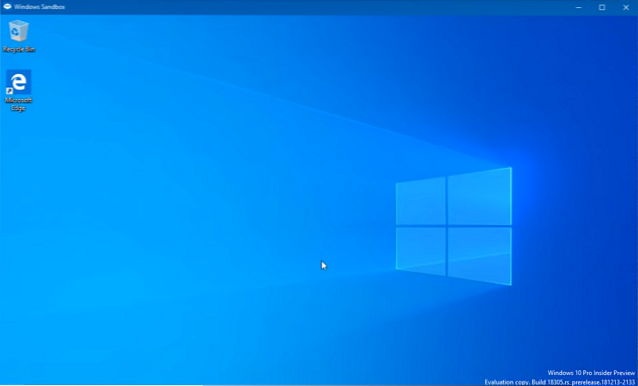 Sobald Sie Windows Sandbox deaktivieren, wird alles automatisch gelöscht, was sowohl aus Sicherheits- als auch aus Datenschutzgründen ein weiteres Plus darstellt. Wenn Sie sich häufig in einer Situation befinden, in der Sie Apps und verdächtige Dinge testen müssen, ist dies ein guter Vorteil für Ihre Nutzung. Obwohl es eine großartige Funktion ist, glaube ich nicht, dass normale Windows-Benutzer diese Funktion jemals benötigen werden.
Sobald Sie Windows Sandbox deaktivieren, wird alles automatisch gelöscht, was sowohl aus Sicherheits- als auch aus Datenschutzgründen ein weiteres Plus darstellt. Wenn Sie sich häufig in einer Situation befinden, in der Sie Apps und verdächtige Dinge testen müssen, ist dies ein guter Vorteil für Ihre Nutzung. Obwohl es eine großartige Funktion ist, glaube ich nicht, dass normale Windows-Benutzer diese Funktion jemals benötigen werden.
7. RAM-Unterschied
Ein weiterer wichtiger Unterschied zwischen Windows 10 Home und Pro Edition ist RAM. Während Ersteres 128 GB RAM unterstützt, kann Letzteres bis zu 2 TB RAM aufnehmen. Dies ist etwas, was Windows 10 Home-Benutzer sicherlich vermissen werden, wenn sie einen High-End-Arbeitspferd-PC erstellen möchten.
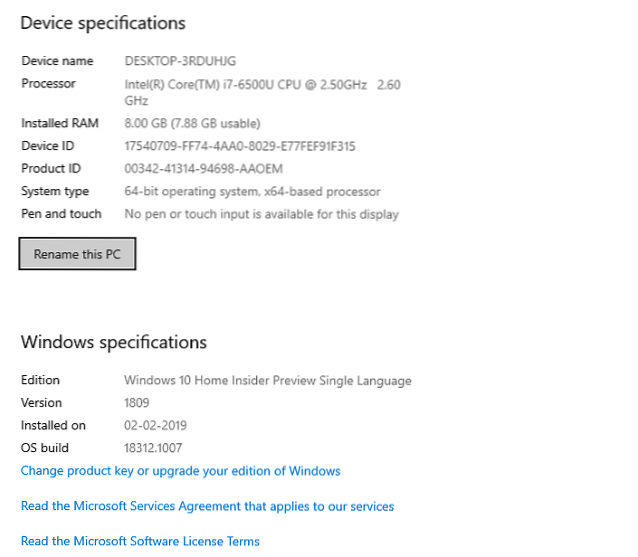 In den meisten realen Szenarien wären 128 GB RAM mehr als gut genug. Benutzer, die auf professioneller Ebene arbeiten, z. B. Tonnen von virtuellen Maschinen gleichzeitig ausführen, umfangreiches 3D-Rendering ausführen und vieles mehr, benötigen möglicherweise zusätzlichen RAM. Wenn dies für Ihren Workflow erforderlich ist, sollten Sie auf jeden Fall in Betracht ziehen, die Windows 10 Pro Edition zu kaufen.
In den meisten realen Szenarien wären 128 GB RAM mehr als gut genug. Benutzer, die auf professioneller Ebene arbeiten, z. B. Tonnen von virtuellen Maschinen gleichzeitig ausführen, umfangreiches 3D-Rendering ausführen und vieles mehr, benötigen möglicherweise zusätzlichen RAM. Wenn dies für Ihren Workflow erforderlich ist, sollten Sie auf jeden Fall in Betracht ziehen, die Windows 10 Pro Edition zu kaufen.
Windows 10 Home vs Pro - Unternehmensorientierte Funktionen
Neben den oben genannten Funktionen der Windows 10 Pro Edition, die selbst normalen Windows-Benutzern hilfreich sein können, bietet Windows 10 Pro auch geschäftsorientierte Funktionen, die sich an Unternehmen und Unternehmen richten. Wenn Sie also ein Unternehmen leiten und wissen möchten, welche Windows 10 Edition für Sie geeignet ist, sollten Sie die folgenden Funktionen überprüfen, um festzustellen, ob Sie sie benötigen oder nicht.
1. Internet Explorer im Unternehmensmodus
Für Unternehmen, die häufig alte Web-Apps verwenden müssen, kann der „Enterprise-Modus“ ein Retter sein. Was es so benutzerfreundlich macht, ist die Fähigkeit dazu Lassen Sie Benutzer alte Web-Apps in der neuesten Version von Internet Explorer ausführen.
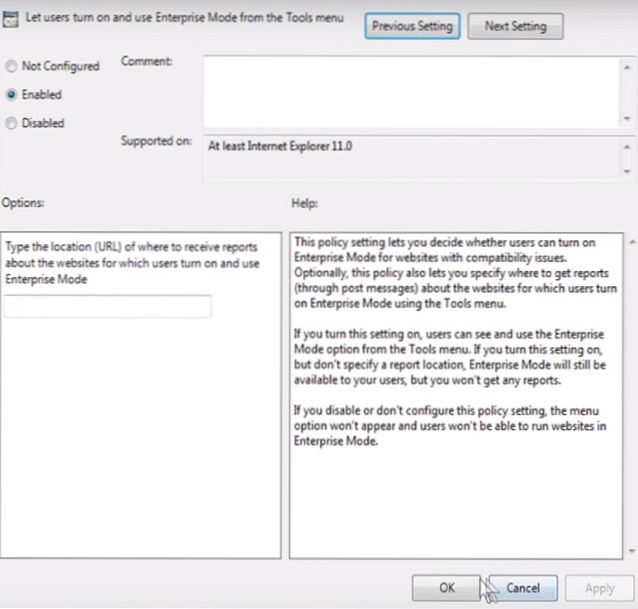 Unternehmensmodus stellt sicher, dass Sie ältere Versionen von Web-Apps verwenden können, ohne Kompromisse bei der Sicherheit eingehen zu müssen, Das ist ein großes Plus. Wenn die neue Version von IE verfügbar ist, verlieren die veralteten oder älteren Web-Apps tendenziell die Kompatibilität. Da viele Unternehmen diese Apps immer noch benötigen, bietet Internet Explorer eine effiziente Möglichkeit, sie ohne Unannehmlichkeiten zu verwenden.
Unternehmensmodus stellt sicher, dass Sie ältere Versionen von Web-Apps verwenden können, ohne Kompromisse bei der Sicherheit eingehen zu müssen, Das ist ein großes Plus. Wenn die neue Version von IE verfügbar ist, verlieren die veralteten oder älteren Web-Apps tendenziell die Kompatibilität. Da viele Unternehmen diese Apps immer noch benötigen, bietet Internet Explorer eine effiziente Möglichkeit, sie ohne Unannehmlichkeiten zu verwenden.
2. Gruppenrichtlinienverwaltung
Aus Admin-Sicht ist „Gruppenrichtlinie“ immens hilfreich. Mit ihm können Sie Beschränken Sie den Zugriff auf Windows 10-Funktionen und passen Sie sogar die Einstellungen im Betriebssystem an. Wenn Sie die vollständige Kontrolle darüber haben möchten, welche Funktionen auf einem PC in Ihrem Unternehmen zulässig sein sollen oder nicht, kann dies im Idealfall Ihrer Anforderung genügen. Es ist ganz einfach einzurichten und zu verwalten.
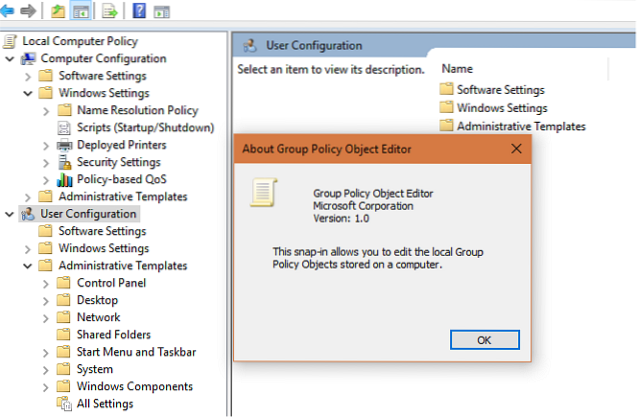 3. Domain Beitritt
3. Domain Beitritt
"Domain Join" ermöglicht es Unternehmen Stellen Sie eine sichere Verbindung zu einer Arbeitsdomäne her. Es wurde erstmals mit Windows 7 eingeführt und ist seitdem für Unternehmensbenutzer eine sehr wertvolle Funktion.
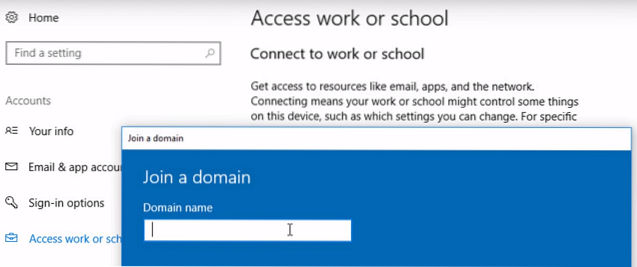 Durch die Nutzung der Windows-Domänen, Netzwerkadministratoren können mehrere PCs verwalten und diese einfach von einem Ort aus steuern. Mithilfe des Internets oder VPN können sie mit den angeschlossenen Computern kommunizieren. Auf diese Weise können Unternehmen mühelos die Computer verwalten, die sie ihren Mitarbeitern anbieten.
Durch die Nutzung der Windows-Domänen, Netzwerkadministratoren können mehrere PCs verwalten und diese einfach von einem Ort aus steuern. Mithilfe des Internets oder VPN können sie mit den angeschlossenen Computern kommunizieren. Auf diese Weise können Unternehmen mühelos die Computer verwalten, die sie ihren Mitarbeitern anbieten.
4. Zugewiesener Zugriff
Bei der Übergabe des Computers an einen Zeitarbeiter müssen Unternehmen dies möglicherweise vollständig tun Sperren Sie Windows und bieten Sie Zugriff auf nur eine App. Hier wird Assigned Access zugewiesen, wodurch sichergestellt wird, dass das gesamte Betriebssystem mit Ausnahme der zugewiesenen App gesperrt ist. Dies ist eine wichtige Sicherheitsfunktion für Unternehmen. Wenn Sie diese benötigen, ist Windows 10 Pro die bessere Wahl für Sie.
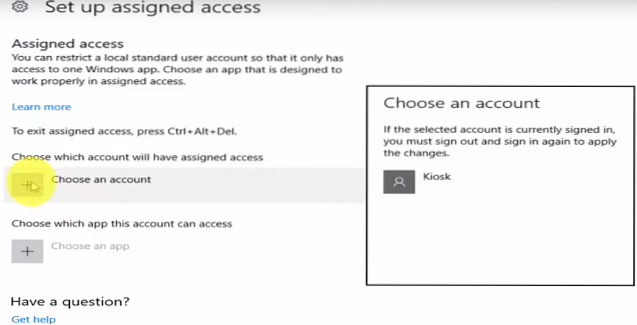
5. Weitere Funktionen
Neben den oben genannten Funktionen mit großen Namen gibt es noch weitere Windows 10 Pro-Funktionen, die Sie ausprobieren sollten, bevor Sie sich für eine Windows Edition entscheiden.
-
Einen Test machen
Wie der Name selbst kristallklar macht, wurde „Take a Test“ speziell für den Bildungsmarkt entwickelt. Benutzer können sich anmelden, um an der Prüfung teilzunehmen.
-
Gemeinsame PC-Konfiguration
"Shared PC Configuration" ist eine weitere Funktion, die in der Enterprise Edition Eingang gefunden hat. Es ermöglicht es Unternehmen, mehr als einen Benutzer auf einem PC einzurichten. Es bietet nicht nur mehr Flexibilität, sondern ermöglicht auch mehreren Personen die problemlose Verwendung eines Computers.
-
Dynamische Bereitstellung
Mit Dynamic Provisioning ist es unglaublich einfach, jeden PC einsatzbereit zu machen. Zur Abwechslung müssen Sie nicht mehr lange durch das Aktivieren / Deaktivieren von Funktionen gehen. Gerade Erstellen Sie ein fertiges Profil auf einem USB-Laufwerk und stecken Sie es in den PC ein. Danach konfiguriert der Computer alles automatisch effizient.
Windows 10 Home vs Pro - Der Preisunterschied
Bevor Sie die Geschichte abschließen, sollten Sie auch den Preisunterschied überprüfen. Während die Windows 10 Home Edition derzeit fast 134 US-Dollar (9.299 US-Dollar) kostet, kostet die Pro-Variante fast 213 US-Dollar (14.799 US-Dollar). Wenn Sie also bereit sind, sich für die professionelle Version zu entscheiden, müssen Sie ein paar zusätzliche Dollars abhusten. Wenn Sie Windows 10 jedoch etwas günstiger oder sogar kostenlos kaufen möchten, können Sie unseren Artikel lesen, indem Sie auf den Link klicken.
SIEHE AUCH: 10 Best Duplicate File Finder für Windows im Jahr 2019
Windows 10 vs Windows 10 Pro Welches werden Sie
Haben Sie sich nach dem Lesen dieses Artikels für Windows 10 Home oder für die Pro-Variante entschieden? Ich würde mich in der Tat sehr freuen, Ihre Wahl und die Hauptgründe dafür zu kennen. Natürlich hat die Basisversion von Windows 10 fast alle Extras, um der Aufgabe für die meisten Leute gerecht zu werden. Es wäre jedoch nicht ratsam, die Pro-Variante vollständig zu übersehen, ohne sich die Angebote genau anzusehen. Teilen Sie uns Ihre Wahl im Kommentarbereich unten mit.
 Gadgetshowto
Gadgetshowto

![Googles Navigationsverlauf von 1998 bis 2011 [PICS]](https://gadgetshowto.com/storage/img/images/googles-navigation-history-from-1998-2011-[pics]_5.png)

